時間:2019-08-05 來源:互聯網 瀏覽量:
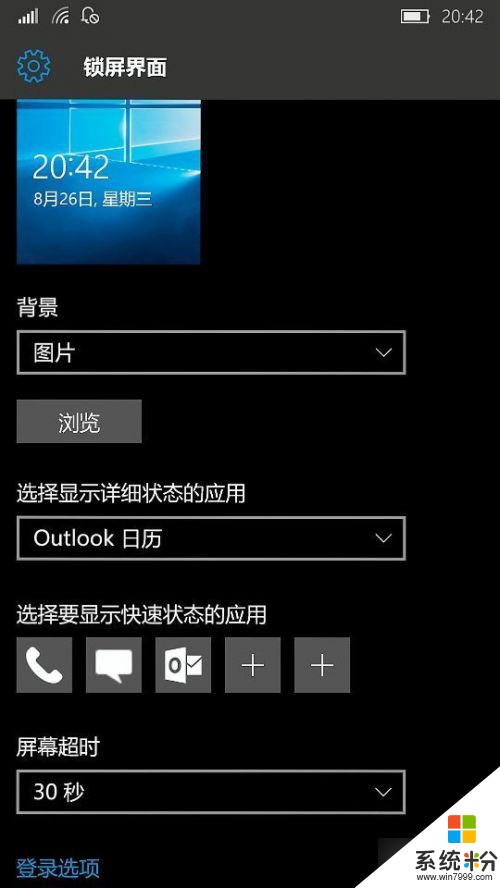
windows10激活工具是專為激活win10係統而製作的,不僅支持一鍵激活win10專業版係統,還支持激活其他版本的windows和office辦公軟件。Windows10激活工具操作簡單,隻需一鍵操作,永久免費使用。暴風win10激活工具支持激活所有32位 64位的Windows10係統。
最近有小夥伴在問win10網絡被禁用怎麼辦?如何激活被禁用的網絡?下麵一起來看看具體的操作方法。
如果您還有其他網絡,比如您的有線網被禁用了,但是您的無線網沒有禁用的話,您可以點擊下圖所示的內容,選擇“打開網絡和共享中心”

當然,如果您所有的網絡都已經禁用了話,您的電腦將無法按照上圖來進行操作,您要在您電腦中找到控製麵板,並在其中找到網絡設置。
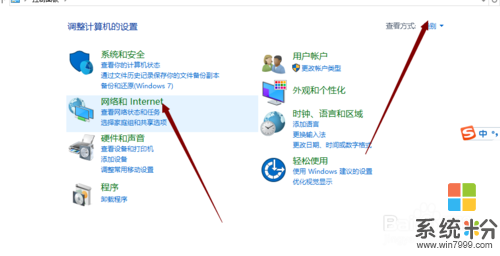
在上一步中,我的顯示是按照類別來顯示的,如果您的顯示方式不是這樣,您可以調整一下,具體如上圖所示。完成後,接下來,將進入下圖所示的界麵。
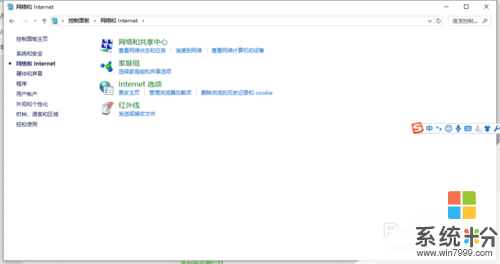
在上圖中,您需要找到網絡與共享中心,完成這一步後無論您是否還有其他正在使用或是可以使用的網卡,設置都是一樣的了。
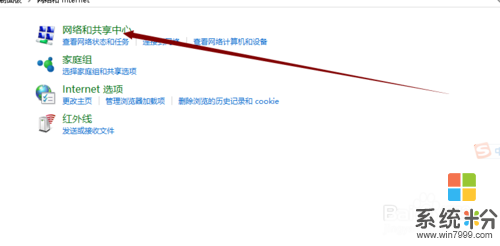
進入下圖的視圖界麵,如果您是從桌麵直接點擊進入的"網絡與共享中心”,您進入到的也是這裏、

您在界麵中找到“更改適配器設置”,無論您的係統是否是win10,這裏的操作都是一樣的。

完成以上操作後,我們將進入到下圖所示的界麵。您可以看一下在這裏有沒有找到被您禁用或是可能被禁用的網絡,如果有啟用它,如果沒有,但是您已經插了網線的話,可能是網卡驅動沒有安裝,您可以下載驅動安裝後即可。

找到被禁用的網絡,然後點擊鼠標右鍵,然後會彈出下圖所示的界麵,您即可啟動您的網絡。
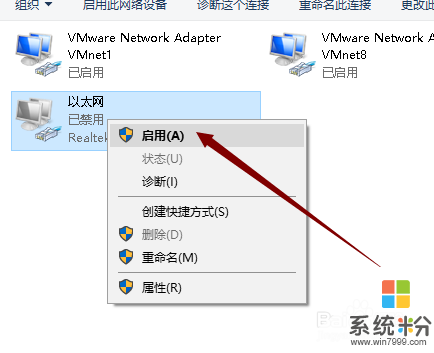
完成了啟用後,無論您啟用的是無線網還是有線網,您都可以看到,您的網絡可以正常使用了。

如果您需要禁用指定的網絡,那差別也並不太大。
以上就是win10網絡被禁用的解決方法,希望能幫到大家。
以上就是係統粉小編為您帶來的win10激活服務被禁用,win10禁用聯網激活,win10激活已被禁用,希望大家能夠永久激活成功!